win10怎么給網頁截圖
win10怎么給網頁截圖?其實小編最常用的截圖工具就是QQ啦,直接用快捷鍵隨時截取桌面或者網頁上的內容,但某些有難度的就不能只靠它了。當想弄一個完整的網頁時(要翻好幾屏幕),小編也僅僅是靠瀏覽器就搞定了哦(以下內容含金量極高),前提是需要一個Chromium內核的瀏覽器,例如采用Chromium內核的Chrome、360極速瀏覽器等。
這里以Chrome瀏覽器為例,首先,打開https://yurl.sinaapp.com/crx.php網頁,輸入FireShot的應用ID“mcbpblocgmgfnpjjppndjkmgjaogfceg”(不包括引號),然后點擊“在這里右鍵另存為”按鈕就可以下載。
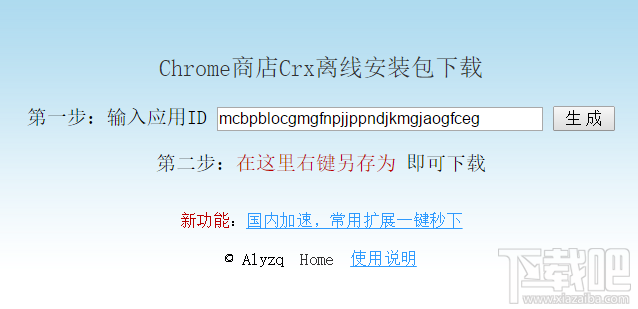
下載成功后,鼠標拖拽這個*.crx文件到Chrome瀏覽器的“擴展程序”頁面(也可以在瀏覽器地址欄輸入chrome://extensions/)下,系統會提示添加安裝插件(360瀏覽器請打開擴展中心頁面后拖拽進去)。
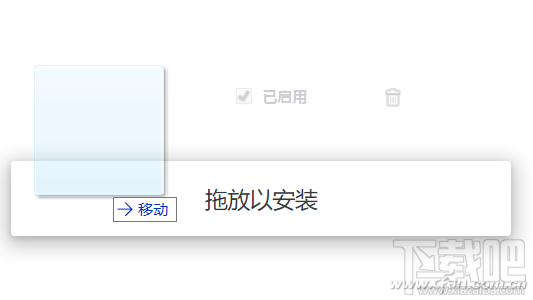
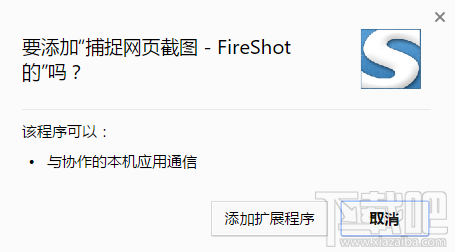
安裝成功后瀏覽器頁面的右上角會有一個“S”的圖標,根據需求選擇截圖類型即可。截圖成功后,可以根據需求存儲為圖片或者是PDF文件,圖片文件默認為JPG格式。
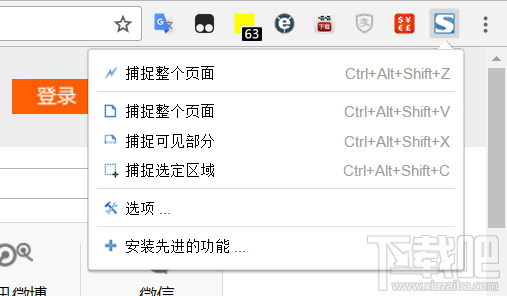
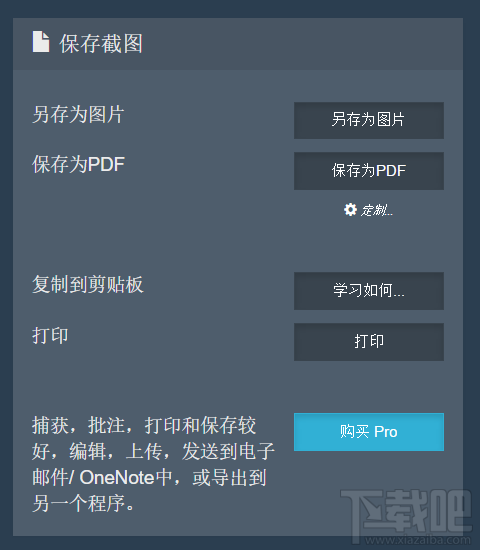
如果需要使用質量更好的位圖文件PNG,可以在設置中修改,強烈建議選擇PNG格式(JPG格式的有損壓縮畫質不佳)。
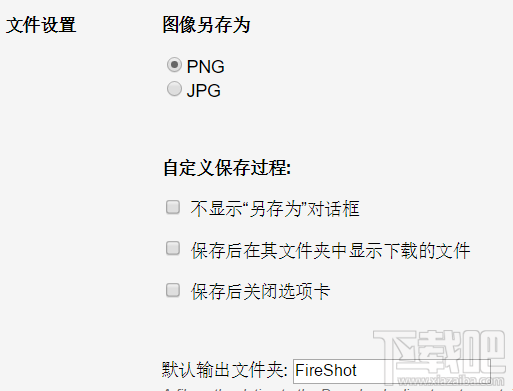
另外,在設置中可以根據需求自行定義設置截圖熱鍵,這樣就可以不用手動點選截圖了。但是需要注意一點,包括瀏覽器本身乃至QQ等諸多擁有快捷鍵的軟件,都要避免按鍵沖突。
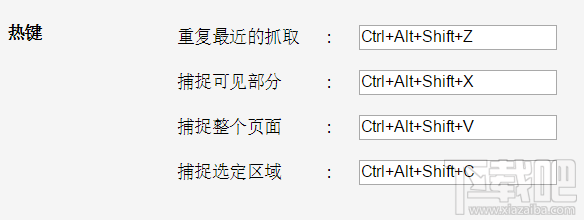
當然,這只是日常截圖應用的一小部分,像大家經常看到我們展示的帶有彈出菜單的截圖畫面,雖然專業軟件(Snaglt)等也能快速完成,但對懶人來說,Windows自帶的截圖功能也能搞定的。
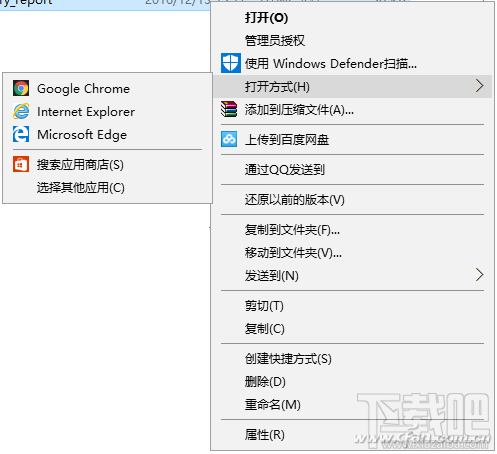
當需要截取如上圖那種帶彈出菜單效果的圖片,只要按下鍵盤上的Print Screen鍵,再在畫圖中選擇粘貼,之后只要用QQ或其他軟件按需截取就行了,超級簡單吧?但Windows自帶截圖只有一點不夠完美,那就是沒有音效,電腦性能不好的時候可以依靠“卡頓”判斷截圖是否成功,但如果電腦性能尚可,就完全憑感覺了。不過以此為基礎,小編也開發了一套給Windows自帶程序添加音效的方法。
現已給Windows截圖添加音效為例,先準備個WAV的音效文件,或者直接用系統自帶的就行。
將以下內容復制到文本文檔保存后,
Windows Registry Editor Version 5.00
[HKEY_CURRENT_USERAppEventsSchemesApps.DefaultSnapShot]
@=""
將文件后綴改成.reg,雙擊導入注冊表,然后進入到“控制面板-聲音-聲音”中,
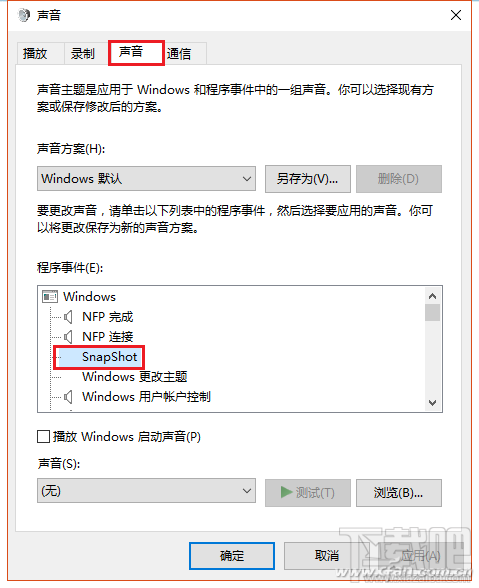
就會看到多了一項名為“SnapShot”的選項,之后只要點擊“瀏覽”,選擇WAV格式的聲音文件,以后每次截圖時就會有相關的提示音了。
如果想取消也很簡單的,按著上面那個文本給出的注冊表地址,直接刪除相關選項即可。
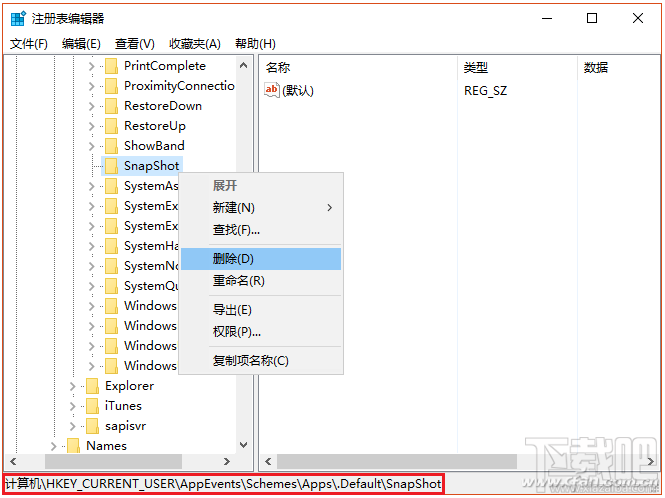
別著急,小編還沒寫完呢,這只是小編開發出來技巧的其中一部分。
其實Windows許多自帶程序都是“無聲”的,只要將上面那個需要制作成注冊表導入文件的文本稍加修改,將“SnapShot”替換成其他程序的英文名字,如寫字板就是wordpad、畫圖是mspaint,按著上述操作方式,同樣可以添加相關音效。Windows自帶的音效文件可以到C:WindowsMedia目錄下試聽,如果覺得不夠震撼,自己弄一個也是OK的,只要是WAV后綴的文件就行。
相關文章:
1. Win10系統的Edge瀏覽器怎么進行長截圖?2. Win10正版怎么關閉windows defender3. WIN10桌面圖標變白的解決方法4. win10安裝,wni10怎么用PE安裝?5. 聯想ThinkPad E420 1141A49筆記本U盤如何安裝win10系統 安裝win10系統方法介紹6. win8.1升級win10出現modern setup host停止工作怎么辦?7. Win10專業版系統電腦找不到音頻設備怎么辦?8. win10系統中將用戶賬戶控制關閉具體操作步驟9. Win10任務管理器被禁用打不開怎么辦10. Win10提示內存不足無法顯示圖片?Win10內存不足的解決方法

 網公網安備
網公網安備